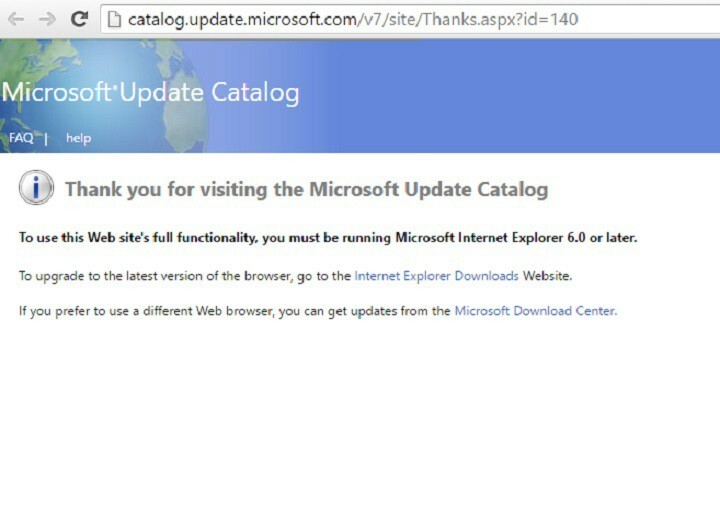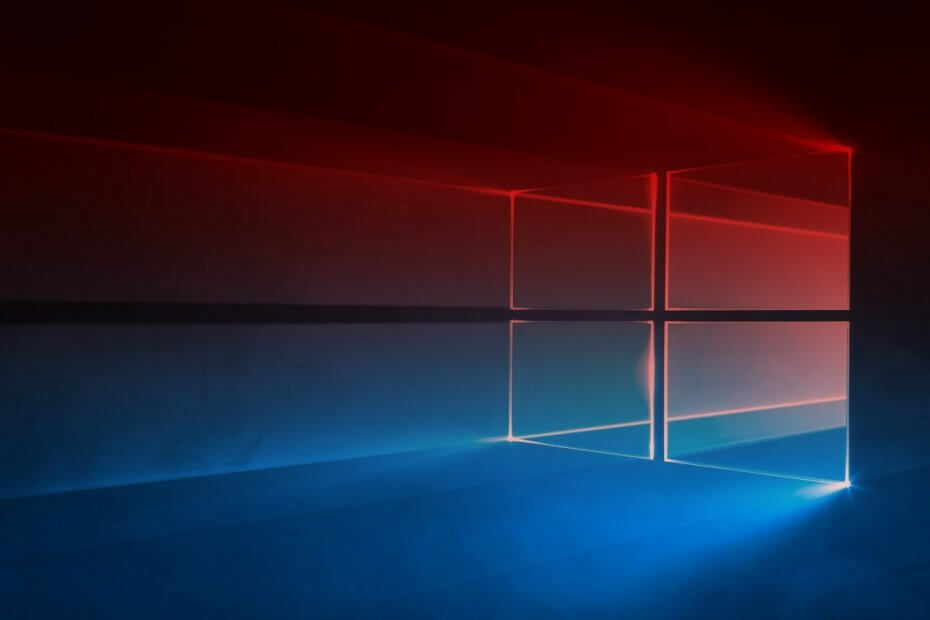
ეს პროგრამა თქვენს დრაივერებს განაგრძობს მუშაობას და ამით გიცავთ კომპიუტერის ჩვეულებრივი შეცდომებისგან და აპარატურის უკმარისობისგან. შეამოწმეთ თქვენი ყველა მძღოლი ახლა 3 მარტივ ეტაპზე:
- ჩამოტვირთეთ DriverFix (დადასტურებული ჩამოტვირთვის ფაილი).
- დააჭირეთ დაიწყეთ სკანირება იპოვონ ყველა პრობლემატური მძღოლი.
- დააჭირეთ განაახლეთ დრაივერები ახალი ვერსიების მისაღებად და სისტემის გაუმართაობის თავიდან ასაცილებლად.
- DriverFix გადმოწერილია ავტორი 0 მკითხველი ამ თვეში.
მას შემდეგ, რაც ის 2015 წელს გამოვიდა, Windows 10-მა უამრავი კრიტიკა გამოიწვია იმის თაობაზე, თუ რამდენად ნელია განახლების პროცესი.
გასაგებად რომ ვთქვათ, მომხმარებლები არ ჩივიან, რომ განახლებები ხშირი არ არის, უბრალოდ მათ ჩამოტვირთვისთვის დიდი დრო სჭირდება, მაშინაც კი, როდესაც ისინი მცირე ზომის არიან. ეს არის კითხვა, რომელზეც ბევრ თქვენგანს სურს იცოდეს პასუხი.
სავარაუდოდ, არსებობს ორი ძირითადი მიზეზი, რის გამოც შეიძლება Windows– ის განახლებებს ამდენი დრო დასჭირდეს:
- შეიძლება გქონდეთ პროგრამა, რომელიც ეწინააღმდეგება Windows Update- ს
- თქვენი Windows Update ზოგიერთი კომპონენტი შეიძლება გატეხილი იყოს
ეს არ არის მხოლოდ კითხვები Windows– ის განახლებებთან დაკავშირებით, რომელსაც თქვენ სვამდით. სწორედ ამიტომ, ჩვენ გადავწყვიტეთ ვუპასუხოთ ზოგიერთ სხვა უფრო გავრცელებულ კითხვას, რომელზეც მომხმარებლებს პასუხი სჭირდებათ.
Windows განახლებები F.A.Q.
სად არის Windows განახლების პარამეტრები?
Windows განახლების პარამეტრებზე წვდომა საკმაოდ მარტივია, რადგან თქვენ მხოლოდ ამ ნაბიჯების დაცვა გჭირდებათ:
- დაჭერა დაწყება
- Დააკლიკეთ პარამეტრები (cogwheel ფორმის ღილაკი დაწყება მენიუდან)
- Წადი განახლებები და უსაფრთხოება
- Წადი ვინდოუსის განახლება
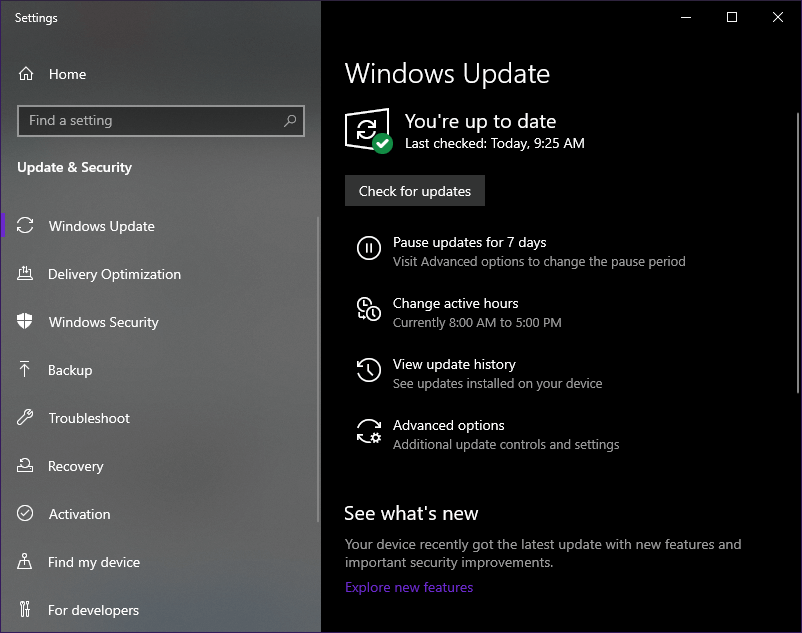
შეიძლება ვინდოუსის განახლება Wi-Fi– ს გარეშე?
სანამ ინტერნეტთან ხართ დაკავშირებული, შეგიძლიათ შეასრულოთ Windows- ის განახლება, მიუხედავად იმისა, ხართ თუ არა ინტერნეტთან დაკავშირებული Ethernet კაბელი ან Wi-Fi- ს საშუალებით. უბრალოდ გახსოვდეთ, რომ საკაბელო კავშირი უფრო სტაბილურია და ალბათ უკეთესი გადმოტვირთვის სიჩქარესაც მოგცემთ.
სად მდებარეობს Windows Update Troubleshooter?
Windows Update Troubleshooter არის Microsoft- ის მიერ მოწოდებული ოფიციალური დაფიქსირების საშუალებაps ვინდოუსის მომხმარებლები Windows Update– სთან დაკავშირებული ყველა პრობლემის გადაჭრისას.
სამწუხაროდ, ის თქვენს სისტემაში წინასწარ არ არის დაინსტალირებული, მაგრამ მარტივად შეგიძლიათ ჩამოტვირთოთ განაახლეთ Troubleshooter მაიკროსოფტისგან.
რატომ არის Windows Update სტატუსის ჩამოტვირთვის პროცესი?
სტანდარტულად, Windows Update ავტომატურად ჩამოტვირთავს და დააინსტალირებს ნებისმიერ განახლებას, რომელიც მას სასიცოცხლოდ მნიშვნელოვნად მიაჩნია. ამ შემთხვევაში, ეს ნიშნავს, რომ მომლოდინე ჩამოტვირთვა არის მცირე და ნაკლები მნიშვნელობის.
გარდა ამისა, თუ თქვენ ჩართული ხართ ფართოზოლოვან ქსელზე, რომელიც აღინიშნება როგორც აღრიცხული კავშირი, მაშინ ის არ ჩამოტვირთავს განახლებას.
აზრის დახურვა Windows 10-ის განახლებული ნელი სიჩქარის შესახებ
მიუხედავად იმისა, რომ ნელი ჩამოტვირთვის სიჩქარე ზოგიერთისთვის იმედგაცრუების წყაროდ რჩება, უნდა იცოდეთ, რომ Microsoft ეძებს ამას ამ საკითხის მოგვარება.
ახალი ცვლილებების მიღების შემდეგ, თქვენ შეძლებთ გააკონტროლოთ თქვენი Windows განახლებების სიჩქარის პარამეტრები და ამრიგად მართოთ სიჩქარე, რომლითაც ისინი ჩამოტვირთვის პროცესშია.
კიდევ გაქვთ შეკითხვები Windows– ის განახლებებთან დაკავშირებით? შეგვატყობინეთ ქვემოთ მოცემულ კომენტარში.
განახლება Windows 10 – ზე ინსტალაციის პრობლემების გადასაჭრელად
ჩვენ გირჩევთ მარკირებას ამ განახლების ინსტალაციის სახელმძღვანელოები იმ შემთხვევაში, თუ თქვენს კომპიუტერში ვერ გადმოწერილი და დაინსტალირებული უახლესი პატჩები. ჩვენ დარწმუნებული ვართ, რომ იქ ჩამოთვლილი გადაწყვეტილებები დაგეხმარებათ თქვენი განახლების პრობლემების მოგვარებაში.